win10如何深度清理c盘
发布时间:2017-10-20 15:47:33 浏览数: 小编:jiwei
大家知道使用win10系统一段时间之后系统c盘可用空间会变得越来越小,这是因为我们上网浏览网页的时候一些缓存占据了不少的空间,或者是以前安装的软件卸载之后还有一些文件残留在C盘中。那么win10如何深度清理c盘以此来释放更多的空间呢?下面是详细教程。
相关教程:
升级win10系统后C盘空间不足要怎么清理
Win10系统如何清理应用缓存来释放C盘空间
Win10系统C盘空间越来越小怎么办
1、打开win10桌面“此电脑“
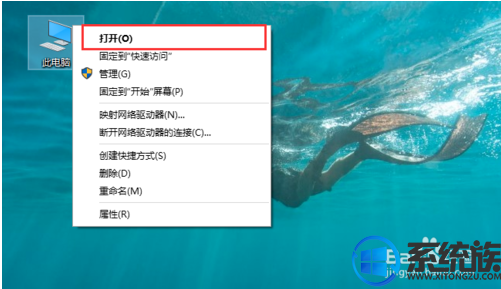
2、单击C盘,点击鼠标右键,选择属性
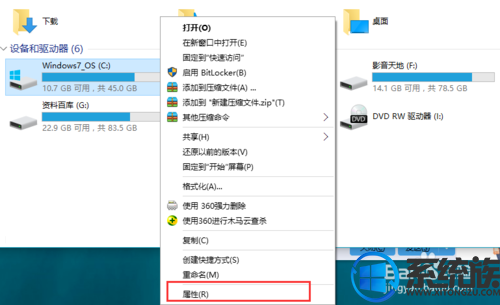
3、在弹出来的窗口中选择“磁盘清理”
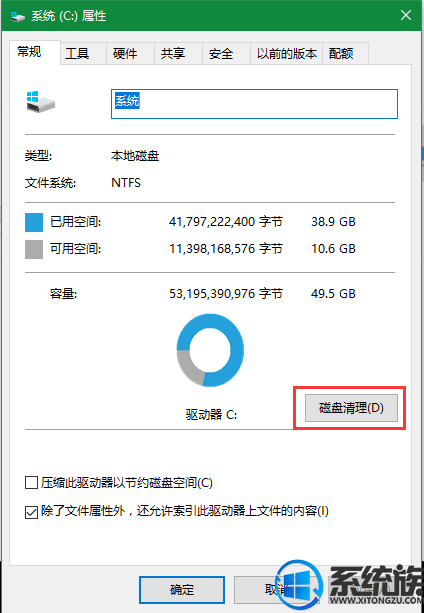
4、选择完毕之后,系统将自动进入磁盘清理的扫描过程,一般1分钟之内即可扫描完成
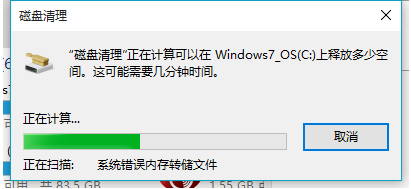
5、之后勾选要删除的文件,然后选择清理系统文件,从下面可以看到,小编C盘中竟然清理了6G多的空间
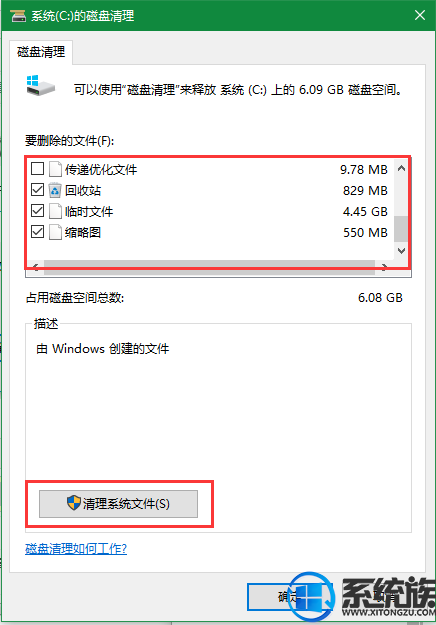
相关教程:
升级win10系统后C盘空间不足要怎么清理
Win10系统如何清理应用缓存来释放C盘空间
Win10系统C盘空间越来越小怎么办
1、打开win10桌面“此电脑“
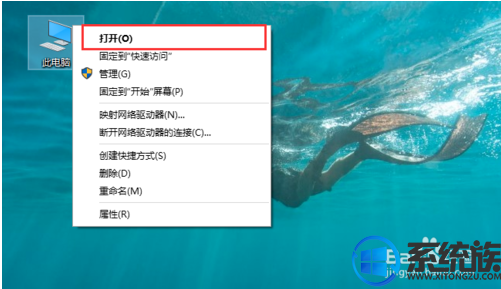
2、单击C盘,点击鼠标右键,选择属性
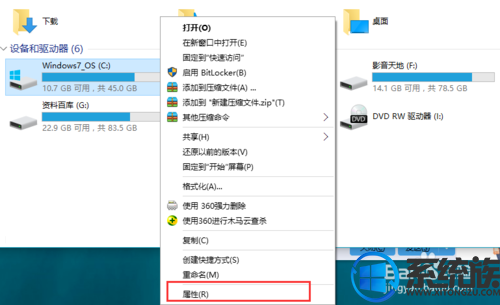
3、在弹出来的窗口中选择“磁盘清理”
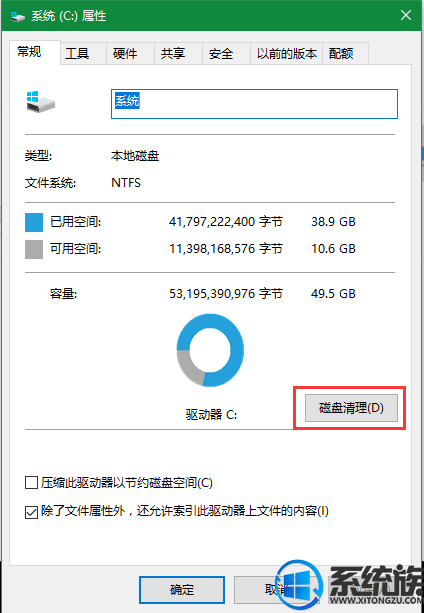
4、选择完毕之后,系统将自动进入磁盘清理的扫描过程,一般1分钟之内即可扫描完成
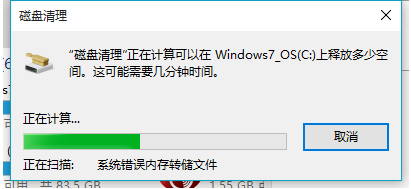
5、之后勾选要删除的文件,然后选择清理系统文件,从下面可以看到,小编C盘中竟然清理了6G多的空间
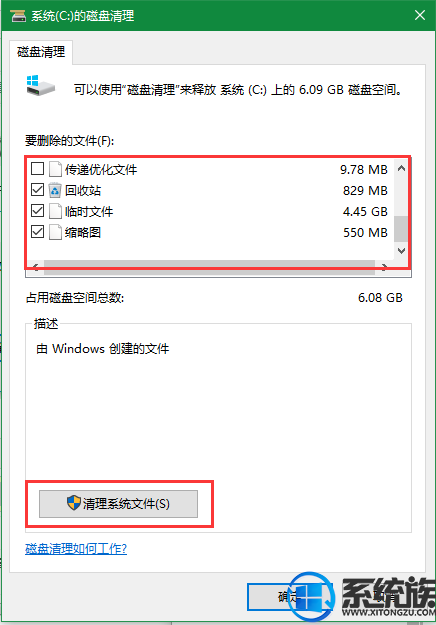
专题推荐: win10系统清理垃圾



















